Kuidas muuta Google Docsi keelt
Google Google Dokumendid Kangelane / / April 03, 2023

Viimati värskendatud

Kas soovite muuta keelt, mida oma Google Docsi dokumendis kasutate? Võite proovida kahte meetodit. See juhend selgitab, kuidas.
Google Docs pole mõeldud ainult inglise keeles kirjutamiseks. See toetab enam kui 100 erinevat keelt, võimaldades teil nende vahel hõlpsalt vahetada.
Võimalik, et töötate rahvusvaheliste kolleegidega koostööprojektis. Tõenäolisemalt soovite lihtsalt juurdepääsu Google Docsile oma eelistatud keeles. Samuti saate kasutada Google Docsi dokumentide (või dokumendi osade) tõlkimiseks ühest keelest teise.
Olenemata põhjusest on Google Docsis lihtne keelt muuta. Alustamiseks võite järgida allolevaid samme.
Asjad, mida kaaluda enne keele muutmist Google Docsis
Enne keele muutmist Google Docsis peaksite kaaluma mõnda olulist punkti, mis võivad teie järgmisi samme mõjutada.
- Keele muutmine ei tõlgi olemasolevat teksti. Kui muudate Google Docsi dokumendis keelt, ei muuda see sellega olemasolevat teksti. Peate selle hiljem tõlkima.
- Veenduge, et keel oleks kõigile kasutajatele sama. Koostöös on alati hea mõte veenduda, et dokumendi kallal töötav meeskond on samal lehel (nii-öelda). Kui muudate keelt, veenduge, et kõik teised dokumendiga töötavad on teadlikud ja teavad seda kasutada.
- Google Docsi keele muutmine muudab seda ainult selle dokumendi jaoks. Kui soovite, et keel kehtiks kõikidele teie loodud dokumentidele, peate muutma oma Google Docsi seadetes (juurdepääs Google Drive'i kaudu) sisestamise vaikekeelt.
Kui olete valmis jätkama, järgige allolevaid samme.
Kuidas muuta ühe dokumendi tippimiskeelt rakenduses Google Docs
Saate muuta ühe Google Docsi dokumendi sisestamise keelt. See on keel, mida kasutate tippimisel. Seda kasutatakse ka teatud vormindusreeglite, õigekirja- ja grammatikakontrolli ning muu jaoks.
Kui muudate seda dokumendis endas, ei kehti säte ülejäänud teie loodud dokumentidele.
Google'i dokumentides ühe dokumendi sisestamiskeele muutmiseks tehke järgmist.
- Avage an olemasolev Google Docsi dokument või luua uus.
- Keele muutmiseks minge aadressile Fail > Keel.
- Valige pakutavatest valikutest uus keel.
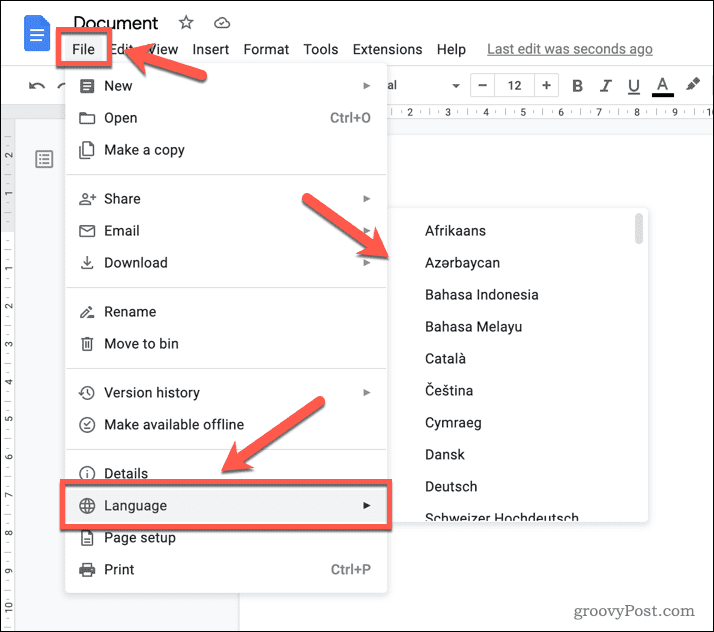
- Muudatus rakendub kohe teie dokumendile. Kui valite mitteladina keele (nt hindi), näete Sisestustööriistad ikooni tööriistaribal.
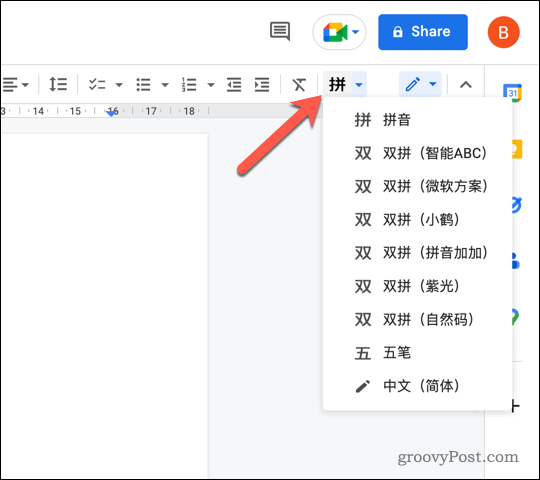 See pakub teile valitud keele jaoks täiendavaid tööriistu. See hõlmab võimalust joonistada erinevaid märke, olenevalt teie keelest.
See pakub teile valitud keele jaoks täiendavaid tööriistu. See hõlmab võimalust joonistada erinevaid märke, olenevalt teie keelest.
Kuidas muuta Google Docsis vaikimisi sisestamise keelt
Google Docs võimaldab teil muuta kõigi loodud dokumentide vaikekeelt. Selle seade muutmiseks peate oma seadetele juurde pääsema Google Drive.
Seaded rakenduvad kõigile Google'i dokumentide rakendustele, sh Docs, Esitlused ja Arvutustabelid. See kehtib ka teistele Google'i rakendustele, sealhulgas Gmailile.
See aga ei tööta tagasiulatuvalt. See tähendab, et kõik teie varem loodud dokumendid kasutavad jätkuvalt originaalkeelt. Peate selle dokumendi keelt käsitsi muutma, järgides ülalkirjeldatud samme.
Google'i dokumentides sisestamise vaikekeele muutmiseks tehke järgmist.
- Ava Google Drive'i veebisait ja logige sisse.
- Klõpsake nuppu Seaded ikooni paremas ülanurgas ja valige Seaded rippmenüüst.
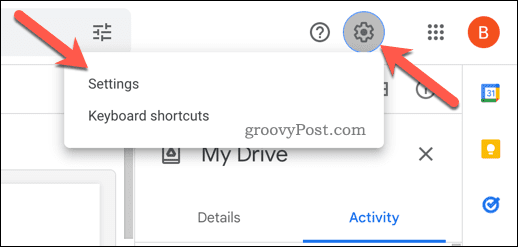
- Järgmisena klõpsake Keeleseadete muutmine.
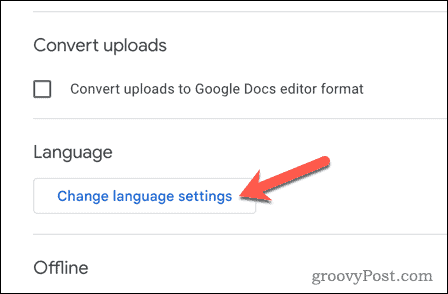
- Klõpsake nuppu Muuda ikooni teie praeguse vaikekeele kõrval Eelistatud keel osa.
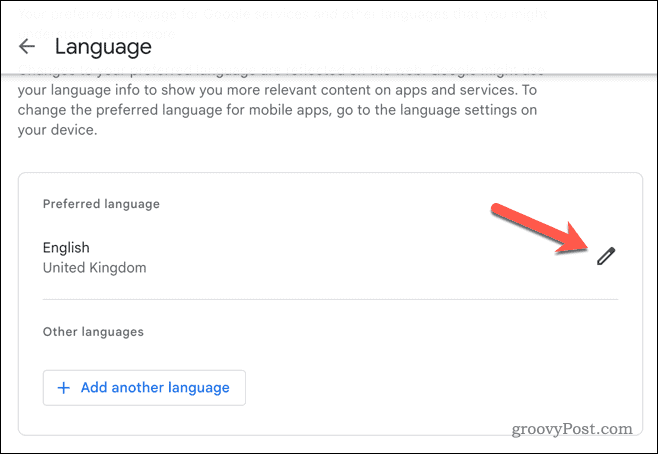
- Otsige üles ja valige hüpikaknas keel (ja piirkondlik lokaat), mida soovite kasutada Lisa keel kasti.
- Klõpsake Valige kinnitada.
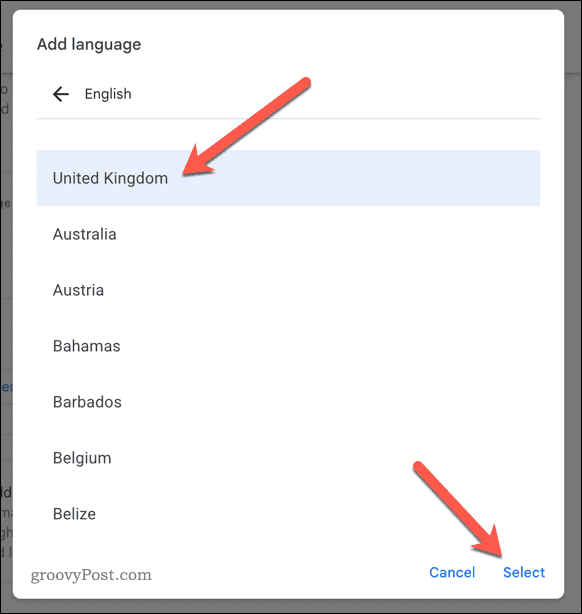
- Kui soovite lisada keele (kuid mitte uut vaikekeelt), klõpsake nuppu Lisage teine keel selle asemel ja järgige selle oma kontole lisamiseks samu juhiseid.
Teie uusi keele vaikeseadeid värskendatakse kogu teie Google'i kontol. Kui loote uue dokumendi, kuvatakse tippimiskeel (ja menüüelemendid) selles keeles.
Kuidas tõlkida teksti Google Docsis
Keele muutmine teenuses Google Docs ei teisenda juba kirjutatud teksti teise keelde. Saate seda teha otse, kui soovite Google Docsis teksti tõlkida.
Saate tõlkida ainult terve dokumendi. Kui soovite selle osasid tõlkida, peate selle teksti kopeerima ja kasutage Google'i veebitõlketööriistu et see kõigepealt tõlkida. Seejärel saate selle oma kausta tagasi kopeerida
Teksti tõlkimiseks Google Docsis toimige järgmiselt.
- Ava Google Docsi dokument mis sisaldab teksti, mida soovite tõlkida.
- Minema Tööriistad > Tõlgi dokument.
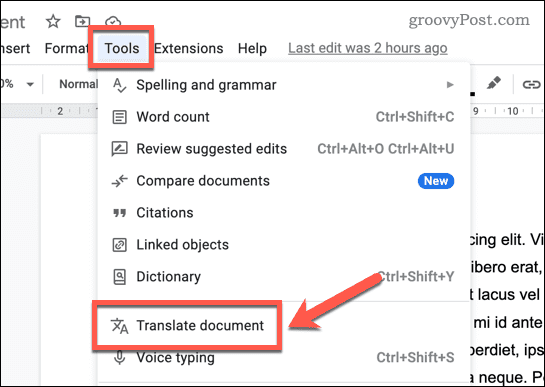
- Aastal Tõlgi dokument hüpikaknas, sisestage tõlgitud dokumendile uus nimi Uue dokumendi pealkiri kasti.
- Kasutage rippmenüüd, et valida keel, millesse soovite tõlkida. Näiteks valige menüüst prantsuse keel, kui soovite tõlkida oma dokumendi prantsuse keelde.
- Klõpsake Tõlgi dokumendi tõlkimiseks.
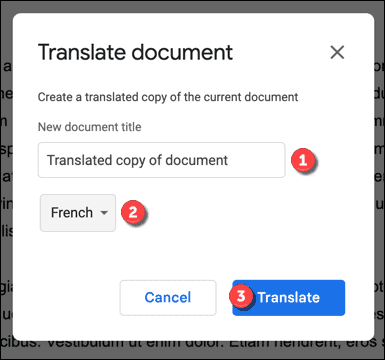
Google Docs avab uue ja tõlgitud dokumendi uuel vahekaardil. Seejärel saate tõlgitud teksti üle vaadata ja edasisi muudatusi teha.
Google'i dokumendid teie kasuks
Tänu ülaltoodud sammudele saate kiiresti muuta Google Docsi dokumendi keelt. Kui teil on vaja keeli vahetada ainult üks kord, on tõenäoliselt kõige parem kasutada tõlketööriista. Vastasel juhul saate oma vaikimisi sisestamise keele määrata ühele enam kui 100 erinevast valikust.
Kas soovite näha, kuidas kaks erinevat dokumenti üksteisega võrreldavad? Sa saad kasutage dokumentide võrdlemiseks Google Docsi kergusega.
Sa saad ka kasutada Google Docsi otsingufunktsioone sõnade, numbrite, sümbolite ja muud tüüpi sisu leidmiseks pikas dokumendis. Samuti on võimalik sisestage video Google Docsi dokumenti koos sisestatud teksti ja piltidega.
Kuidas leida oma Windows 11 tootevõti
Kui peate teisaldama oma Windows 11 tootenumbri või vajate seda lihtsalt OS-i puhtaks installimiseks,...
Kuidas kustutada Google Chrome'i vahemälu, küpsiseid ja sirvimisajalugu
Chrome teeb suurepärast tööd teie sirvimisajaloo, vahemälu ja küpsiste salvestamisel, et optimeerida teie brauseri jõudlust võrgus. Tema kuidas...

